Jak používat styly ve Wordu na iPadu

Styly aplikace Word šetří čas, protože kombinují několik formátovacích příkazů najednou. Naučte se efektivně používat styly na iPadu a získejte konzistentní vzhled dokumentů.
S Office 2011 pro Mac můžete kontrolovat pravopis a gramatiku v jiných jazycích než v angličtině. Word 2011 pro Mac je dodáván s cizojazyčnými slovníky, jako je čeština, francouzština, ruština a další. Výchozí slovník určuje nástroje kontroly pravopisu, které aplikace Word používá pro kontrolu pravopisu a gramatiky.
Výchozí jazykový slovník Wordu můžete změnit:
Vyberte Nástroje→Jazyk.
Otevře se dialogové okno Jazyk a zobrazí se seznam jazyků.
Vyberte nový jazyk, který chcete použít, a klikněte na tlačítko Výchozí.
Klepnutím na tlačítko Ano změníte výchozí jazyk kontroly pravopisu a gramatiky aplikace Word na jazyk, který jste vybrali.
Klepnutím na tlačítko OK zavřete dialogové okno Jazyk.
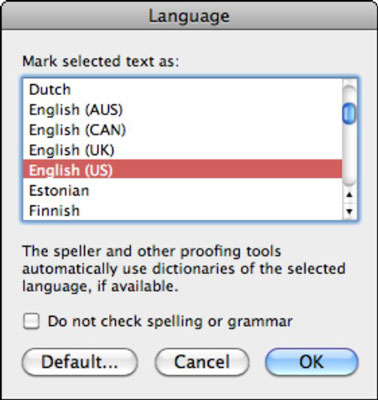
Může nastat situace, kdy budete chtít použít jiný jazyk pouze pro část dokumentu. Pomocí funkce Jazyk můžete také změnit jazyk pouze vybraného textu:
Vyberte slovo nebo pasáž v textu.
V pruhu nabídek vyberte Nástroje→Jazyk.
Vyberte jazyk, který chcete použít.
Klepnutím na tlačítko OK zavřete dialogové okno Jazyk.
Vyberte Nástroje→ Pravopis a gramatika.
Na výběr bude použit jiný jazyk pravopisu a gramatiky a bude porovnán s nástroji kontroly pravopisu pro jazyk vybraný pomocí dialogu Jazyk. Zbytek dokumentu bude zkontrolován podle výchozího jazyka pravopisu a gramatiky aplikace Word.
Provedením těchto úprav v nastavení Jazyk se nezmění jazyk, který se používá pro rozhraní Office. Pokud chcete, aby bylo celé rozhraní Office v určitém jazyce, musíte si zakoupit a nainstalovat verzi Office, která je přizpůsobena pro konkrétní jazyk, který chcete používat.
Styly aplikace Word šetří čas, protože kombinují několik formátovacích příkazů najednou. Naučte se efektivně používat styly na iPadu a získejte konzistentní vzhled dokumentů.
Při práci v Office 2011 pro Mac se naučte, jak efektivně vytvořit víceúrovňový číslovaný seznam ve Wordu 2011. Objevte nejlepší praktiky a tipy.
Naučte se, jak nastavit odsazení v aplikaci Word 2008 pro Mac pomocí jednoduchých kroků a technik pro úpravu dokumentů.
V aplikaci Word 2007 můžete vybarvit stránku za textem. Při výběru barvy pozadí stránky si můžete vybrat z různých barev nebo přechodů. Návod na úpravu pozadí.
Word 2007 za vás sestaví obsah (TOC) tak, že v dokumentu předem vypíše nadpisy (každý s číslem stránky). Zjistěte, jak efektivně využívat funkci TOC pro lepší organizaci dokumentu.
Funkce Porovnat v PowerPointu 2013 umožňuje efektivně porovnat rozdíly mezi verzemi prezentace a selektivně přijmout nebo odmítnout změny.
Zjistěte, jak zaškrtávat políčka v Excelu 2011 pro Mac, a získejte užitečné tipy a triky pro efektivní práci s formuláři.
Někdy potřebujete Outlook 2013, aby vám připomněl důležitá data nebo navazující aktivity. Pomocí vlajek můžete například připomenout, že máte příští týden někomu zavolat. Nejlepší způsob, jak si zapamatovat, je označit jméno této osoby v seznamu kontaktů. Ve vašem kalendáři se objeví připomenutí. Kontakty nejsou […]
Každý aspekt vzhledu tabulky lze formátovat ve Wordu v Office 2011 pro Mac. Můžete použít styly, které sloučí buňky dohromady, aby vytvořily větší buňky, zrušit je sloučení, změnit barvy ohraničení, vytvořit stínování buněk a další. Použití stylu tabulky z pásu karet Office 2011 pro Mac Karta Tabulky na pásu karet […]
Když používáte Word v Office 2011 pro Mac, můžete použít styly tabulek ke změně vzhledu buněk. Pokud nemůžete najít existující, který by vyhovoval vašim potřebám, můžete vytvořit nové styly tabulky v dialogu Styl. Proveďte tyto kroky: Ve Wordu 2011 pro Mac vyberte Formát → Styl. Otevře se dialogové okno Styl. Klikněte na […]







